Автор:
Ellen Moore
Жаратылган Күнү:
18 Январь 2021
Жаңыртуу Күнү:
1 Июль 2024

Мазмун
- Кадамдар
- 7дин 1 -методу: Crowdfire сайтын колдонуңуз
- 7дин 2 -ыкмасы: Statusbrew мобилдик тиркемесин колдонуңуз
- 7дин 3 -методу: Statusbrewти компьютериңизде колдонуңуз
- 7дин 4 -методу: Twitter Counter аркылуу
- 7дин 5 -методу: WhoUnfollowedMe аркылуу
- 7дин 6 -ыкмасы: TwittaQuitta аркылуу
- 7 -метод 7: Zebraboss аркылуу
- Кеңештер
Twitter өзү жазылууну токтотуу жөнүндө колдонуучуга маалымат бербесе да, бул кемчиликти оңдой турган башка көптөгөн колдонмолор бар. Statusbrew жана WhoFollowedMe сыяктуу бекер колдонмолор мониторинг баракчасында сиздин жеке эсебиңизге жазылууну токтоткон колдонуучуларды көзөмөлдөп турушат. Эгерде сиз бизнес чечүүнү ишке ашыргыңыз келсе, акы төлөнүүчү эсепке катталыңыз (же премиум Twitter Counter кызматын жандандырыңыз). Акыркы, бирок жок дегенде, эгерде сиз ошол күнү жазылбаган электрондук каттарды алууну кааласаңыз, TwittaQuitta же Zebraboss сыяктуу кызматты колдонуңуз.
Кадамдар
7дин 1 -методу: Crowdfire сайтын колдонуңуз
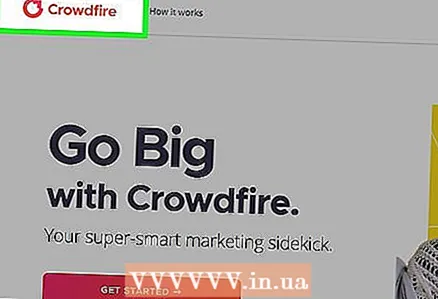 1 Crowdfire'ге өтүңүз. Браузериңизди ачыңыз жана Crowdfire вебсайтына өтүңүз.
1 Crowdfire'ге өтүңүз. Браузериңизди ачыңыз жана Crowdfire вебсайтына өтүңүз.  2 Twitter аркылуу Crowdfire'ге кириңиз. Кирүү үчүн көк "Twitter менен кирүү" баскычын басыңыз. Twitter колдонуучу атыңызды жана сырсөзүңүздү киргизиңиз. Андан кийин Crowdfire үй барагына өтүү үчүн "Кирүү" дегенди басыңыз.
2 Twitter аркылуу Crowdfire'ге кириңиз. Кирүү үчүн көк "Twitter менен кирүү" баскычын басыңыз. Twitter колдонуучу атыңызды жана сырсөзүңүздү киргизиңиз. Андан кийин Crowdfire үй барагына өтүү үчүн "Кирүү" дегенди басыңыз. 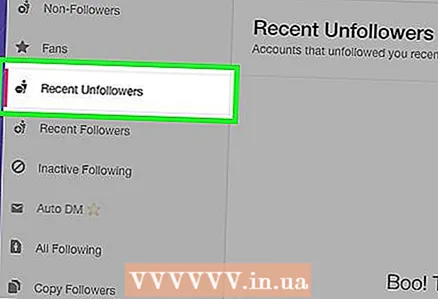 3 "Акыркы жазылуучулар" көрүү режимин тандаңыз. Crowdfire үй баракчасы бир нече көрүү режимин колдойт. Алар барактын сол жагында тандалышы мүмкүн. Демейки боюнча, "Followers жок" режими көрсөтүлөт. Ким сизден жазылууну токтотконун билүү үчүн, жогорку сапты тандаңыз.
3 "Акыркы жазылуучулар" көрүү режимин тандаңыз. Crowdfire үй баракчасы бир нече көрүү режимин колдойт. Алар барактын сол жагында тандалышы мүмкүн. Демейки боюнча, "Followers жок" режими көрсөтүлөт. Ким сизден жазылууну токтотконун билүү үчүн, жогорку сапты тандаңыз. - Андан кийин сизден жазылууңузду токтоткон Twitter колдонуучуларынын тизмесин көрсөткөн баракка багытталасыз. Сиз баракчанын борбордук бөлүгүндө алардын аттарын көрөсүз.
7дин 2 -ыкмасы: Statusbrew мобилдик тиркемесин колдонуңуз
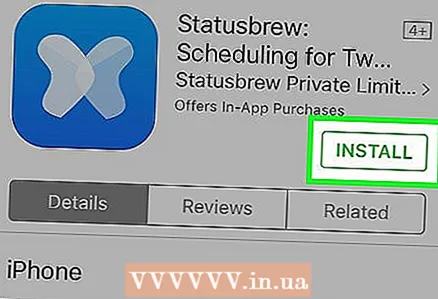 1 Statusbrewдан Twitter ээрчигендерди Statusbrewден орнотуңуз. Statusbrew - бул акысыз колдонмо, аны сиз Твиттерде ким ээрчигенин байкоо үчүн колдоно аласыз. Аны App Store (iOS) же Play Store (Android) аркылуу орнотуңуз.
1 Statusbrewдан Twitter ээрчигендерди Statusbrewден орнотуңуз. Statusbrew - бул акысыз колдонмо, аны сиз Твиттерде ким ээрчигенин байкоо үчүн колдоно аласыз. Аны App Store (iOS) же Play Store (Android) аркылуу орнотуңуз. - Statusbrew сизге бир Twitter эсебин бекер ээрчүүгө мүмкүндүк берет, бирок дагы кошуу үчүн төлөшүңүз керек.
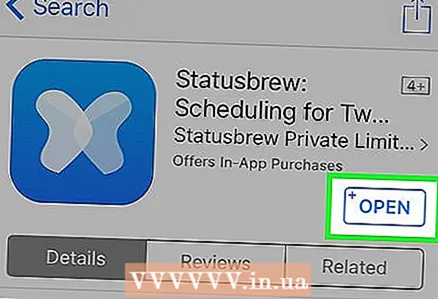 2 Statusbrew иштетүү.
2 Statusbrew иштетүү. 3 Жазылууну басыңыз.
3 Жазылууну басыңыз.- Эгер сиз Statusbrew менен катталган болсоңуз, Каттоо эсебиңизге кирүү үчүн Кирүү дегенди басыңыз.
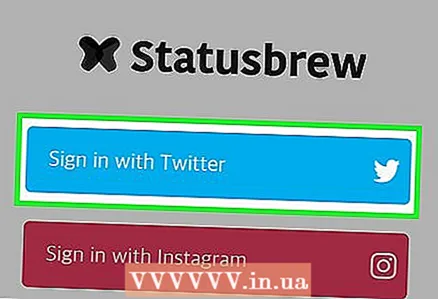 4 Twitter менен катталууну басыңыз.
4 Twitter менен катталууну басыңыз.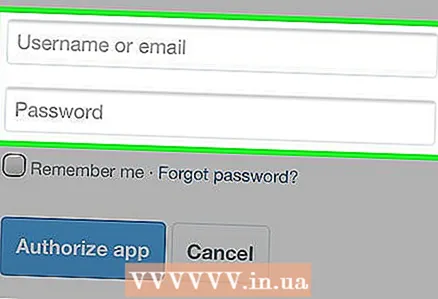 5 Twitter лакап атыңызды жана сырсөзүңүздү киргизиңиз.
5 Twitter лакап атыңызды жана сырсөзүңүздү киргизиңиз.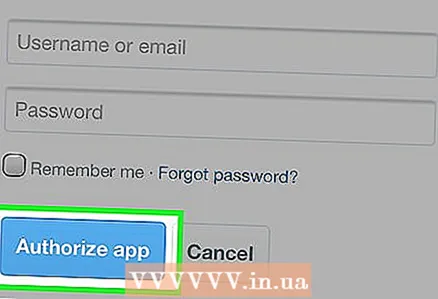 6 Колдонмого уруксат берүү дегенди басыңыз.
6 Колдонмого уруксат берүү дегенди басыңыз. 7 Үйрөткүчтү өткөрүп жиберүү үчүн солго сүрүңүз. Эгерде сиз Statusbrew программасын биринчи жолу иштетип жатсаңыз, анда анын өзгөчөлүктөрүн сүрөттөгөн бир нече өтмөктөрдү жылдырышыңыз керек болот.
7 Үйрөткүчтү өткөрүп жиберүү үчүн солго сүрүңүз. Эгерде сиз Statusbrew программасын биринчи жолу иштетип жатсаңыз, анда анын өзгөчөлүктөрүн сүрөттөгөн бир нече өтмөктөрдү жылдырышыңыз керек болот. 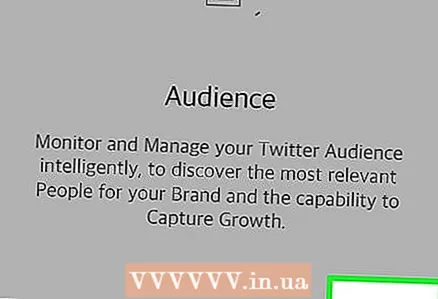 8 Окутуунун акыркы экранында "X" баскычын басыңыз. Сиздин алдыңызда мониторинг баракчасы ачылат.
8 Окутуунун акыркы экранында "X" баскычын басыңыз. Сиздин алдыңызда мониторинг баракчасы ачылат. - Кийинки жолу Statusbrew иштеткенде, ал түздөн -түз мониторинг барагына ачылат.
 9 Твиттердеги лакап атыңызды басыңыз.
9 Твиттердеги лакап атыңызды басыңыз.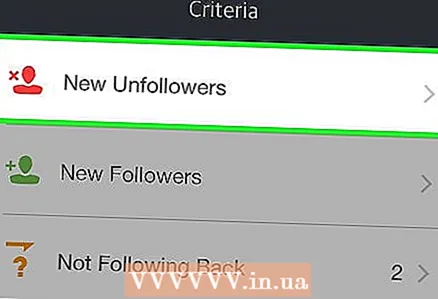 10 "Жаңы жазылуучуларды" чыкылдатыңыз. Бул акыркы жолу тиркемени ишке киргизгенден бери сиздин Twitter аккаунтуңузга жазылбаган бардык колдонуучулардын аттарын тизмектейт.
10 "Жаңы жазылуучуларды" чыкылдатыңыз. Бул акыркы жолу тиркемени ишке киргизгенден бери сиздин Twitter аккаунтуңузга жазылбаган бардык колдонуучулардын аттарын тизмектейт. - Эгерде сиз Statusbrew программасын биринчи жолу иштетип жатсаңыз, жазылбаган тизме бош калат. Бул колдонмо сиздин Twitter жолдоочуларын көзөмөлдөп баштаганы үчүн.
7дин 3 -методу: Statusbrewти компьютериңизде колдонуңуз
 1 Браузериңизди иштетиңиз. Statusbrew - бул Twitterдин жолдоочуларын көзөмөлдөөгө мүмкүндүк берген ачык булак сайты (жана мобилдик колдонмо).
1 Браузериңизди иштетиңиз. Statusbrew - бул Twitterдин жолдоочуларын көзөмөлдөөгө мүмкүндүк берген ачык булак сайты (жана мобилдик колдонмо). - Сиз бир Twitter эсебин Statusbrewде бекер ээрчий аласыз, бирок кошумча эсептерди кошуу үчүн төлөшүңүз керек.
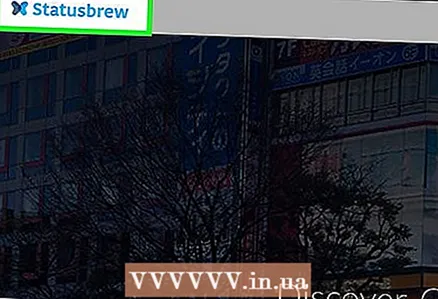 2 Баракка өтүңүз: http://www.statusbrew.com.
2 Баракка өтүңүз: http://www.statusbrew.com. 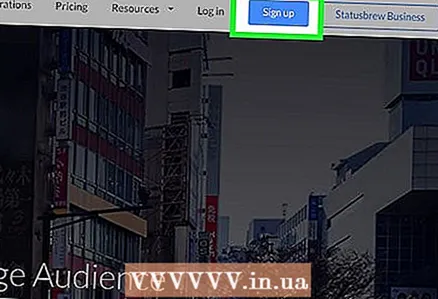 3 Катталууну басыңыз.
3 Катталууну басыңыз. 4 Twitter менен катталууну басыңыз.
4 Twitter менен катталууну басыңыз.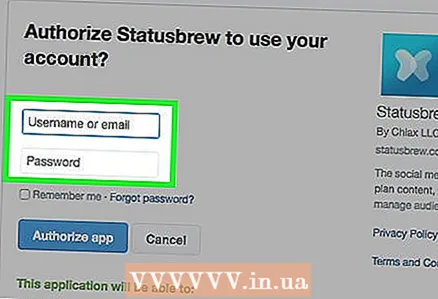 5 Twitter лакап атыңызды жана сырсөзүңүздү киргизиңиз.
5 Twitter лакап атыңызды жана сырсөзүңүздү киргизиңиз.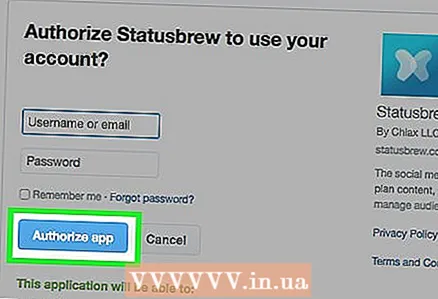 6 Колдонмого уруксат берүү дегенди басыңыз.
6 Колдонмого уруксат берүү дегенди басыңыз.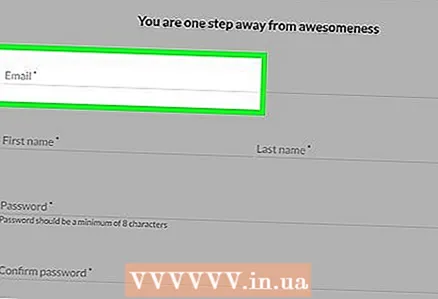 7 Өзүңүз жөнүндө суралган маалыматты бериңиз. Statusbrewге кирүү үчүн сиз электрондук почта дарегиңизди, колдонуучунун атын жана жаңы сырсөзүңүздү киргизишиңиз керек.
7 Өзүңүз жөнүндө суралган маалыматты бериңиз. Statusbrewге кирүү үчүн сиз электрондук почта дарегиңизди, колдонуучунун атын жана жаңы сырсөзүңүздү киргизишиңиз керек.  8 Улантууну басыңыз.
8 Улантууну басыңыз. 9 Твиттердеги лакап атыңызды басыңыз.
9 Твиттердеги лакап атыңызды басыңыз.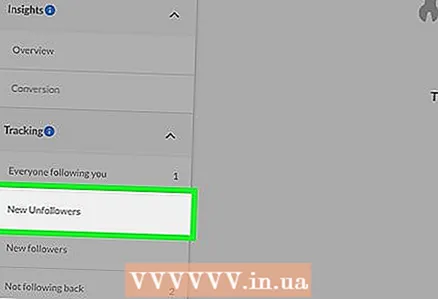 10 "Жаңы жазылуучуларды" чыкылдатыңыз.
10 "Жаңы жазылуучуларды" чыкылдатыңыз.- Эгерде сиз Statusbrew программасын биринчи жолу иштетип жатсаңыз, жазылбаган тизме бош калат. Бул колдонмо сиздин Twitter жолдоочуларын жаңы эле көзөмөлдөй баштаганы үчүн.
7дин 4 -методу: Twitter Counter аркылуу
 1 Браузериңизди иштетиңиз. Twitter Counter менен сизден жазылууну токтоткон адамдарды көзөмөлдөй аласыз, ошондой эле Twitter эсебиңиз тууралуу ондогон башка маалыматтарды ала аласыз.
1 Браузериңизди иштетиңиз. Twitter Counter менен сизден жазылууну токтоткон адамдарды көзөмөлдөй аласыз, ошондой эле Twitter эсебиңиз тууралуу ондогон башка маалыматтарды ала аласыз. - Бул кызмат бекер эмес, бирок 30 күндүк сыноо мөөнөтүн камсыз кылат.
- Сыноо мөөнөтүн активдештирүү үчүн сиз кредиттик картаңыздын номерин же PayPal эсебинин маалыматын беришиңиз керек. Сыноо мөөнөтү аяктагандан кийин, каттоо эсебиңиз жазылуу үчүн эсепке алынат (жокко чыгарбасаңыз).
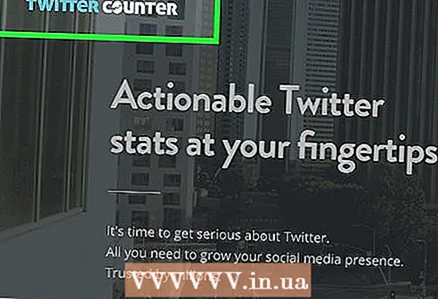 2 Баракка өтүңүз: http://twittercounter.com/.
2 Баракка өтүңүз: http://twittercounter.com/.  3 Кирүүнү басыңыз. Бул экрандын жогорку оң бурчундагы көгүлтүр Twitter логотиби бар баскыч.
3 Кирүүнү басыңыз. Бул экрандын жогорку оң бурчундагы көгүлтүр Twitter логотиби бар баскыч. 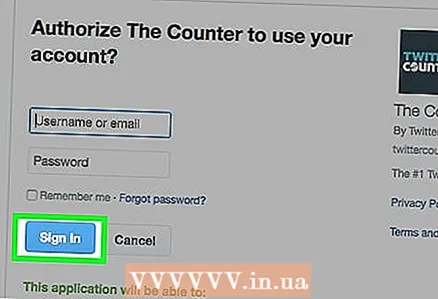 4 Колдонмого уруксат берүү дегенди басыңыз.
4 Колдонмого уруксат берүү дегенди басыңыз.- Эгер анын ордуна лакап атыңызды жана сырсөзүңүздү киргизүүнү суранган баракты көрсөңүз, кирүү үчүн Twitter аккаунтуңуздун маалыматын киргизиңиз. Андан кийин, колдонмого уруксат берүү баскычы пайда болушу керек.
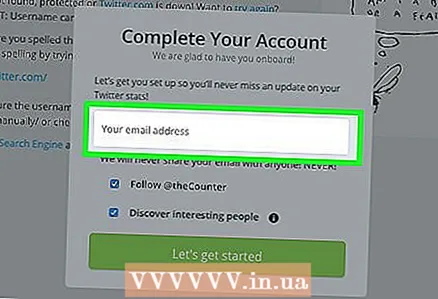 5 Электрондук почта дарегиңизди киргизиңиз.
5 Электрондук почта дарегиңизди киргизиңиз.- Эгер Twitterдеги Twitter Counter жаңылыктарын ээрчигиңиз келбесе, "Follow @theCounter" жанындагы кутучаны белгилеңиз.
- Эгерде сиз Twitter Counter тарабынан сунушталган Twitter колдонуучуларын автоматтык түрдө ээрчигиси келбесе, "Кызыктуу адамдарды табуу" жанындагы кутучаны белгилеңиз.
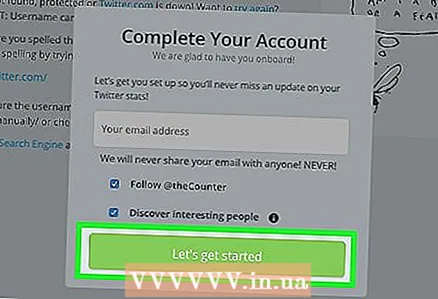 6 Баштайлы дегенди басыңыз. Twitter Counter сизге сайттын кантип иштээри боюнча кеңештерди камтыган электрондук кат жөнөтөт.
6 Баштайлы дегенди басыңыз. Twitter Counter сизге сайттын кантип иштээри боюнча кеңештерди камтыган электрондук кат жөнөтөт.  7 Сол капталдагы жарым тунук жазууну чыкылдатуу менен "Көз салуучулар" өтмөгүн ачыңыз.
7 Сол капталдагы жарым тунук жазууну чыкылдатуу менен "Көз салуучулар" өтмөгүн ачыңыз.- Көңүл буруңуз, учурда жазылбаган тизме бош болот, анткени Twitter Counter сиздин каттоо эсебиңизди жаңы эле көзөмөлдөй баштады.
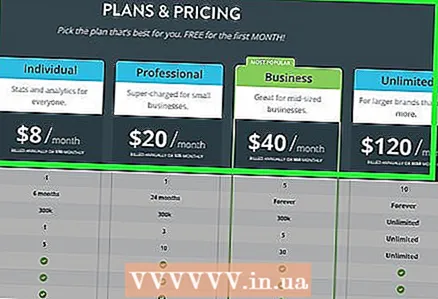 8 Жеткиликтүү кызмат пакеттерин карап көрүңүз. Алар сайт көзөмөлгө ала турган эсептердин саны, максималдуу даталар диапазону, берилген колдоонун түрлөрү жана жеткиликтүү отчеттордун түрлөрү боюнча айырмаланат.
8 Жеткиликтүү кызмат пакеттерин карап көрүңүз. Алар сайт көзөмөлгө ала турган эсептердин саны, максималдуу даталар диапазону, берилген колдоонун түрлөрү жана жеткиликтүү отчеттордун түрлөрү боюнча айырмаланат.  9 Бекер сыноону баштоо. Бул баскычтарды ар бир кызмат пакетинин түбүнөн тапса болот. Сынагыңыз келген пакеттин астындагы баскычты басыңыз.
9 Бекер сыноону баштоо. Бул баскычтарды ар бир кызмат пакетинин түбүнөн тапса болот. Сынагыңыз келген пакеттин астындагы баскычты басыңыз. - Сыноо мөөнөтү аяктагандан кийин, сиз жазылмайынча аккаунтуңуздан жазылууңузду токтоткон адамдарды көзөмөлдөө үчүн Twitter Counterди колдоно албай каласыз.
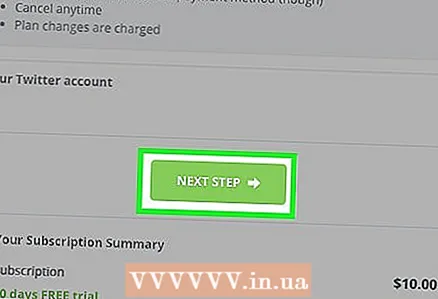 10 Кийинки кадамды басыңыз.
10 Кийинки кадамды басыңыз.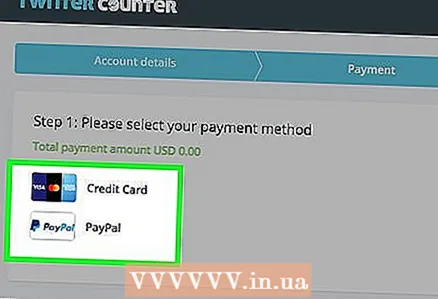 11 Төлөм ыкмасын тандаңыз. Кредиттик картаны же PayPal эсебин тандаңыз.
11 Төлөм ыкмасын тандаңыз. Кредиттик картаны же PayPal эсебин тандаңыз.  12 Төлөмүңүздү же эсебиңиздин чоо -жайын киргизиңиз.
12 Төлөмүңүздү же эсебиңиздин чоо -жайын киргизиңиз.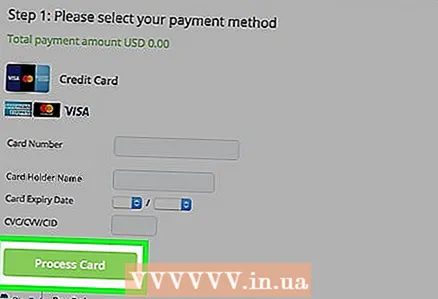 13 Процесс картасын басыңыз. Бул пункт кредиттик карталар жана PayPal эсептери үчүн бирдей. Сиздин картаңыз иштетилгенде, сиздин алдыңызда мониторинг баракчасы ачылат.
13 Процесс картасын басыңыз. Бул пункт кредиттик карталар жана PayPal эсептери үчүн бирдей. Сиздин картаңыз иштетилгенде, сиздин алдыңызда мониторинг баракчасы ачылат. 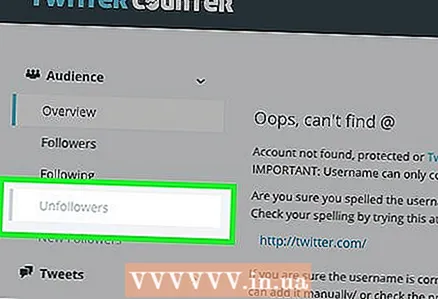 14 "Жазылбоочулар" өтмөгүн ачыңыз. Келечекте сизден жазылууңузду токтоткон адамдар ушул жерде пайда болот.
14 "Жазылбоочулар" өтмөгүн ачыңыз. Келечекте сизден жазылууңузду токтоткон адамдар ушул жерде пайда болот.
7дин 5 -методу: WhoUnfollowedMe аркылуу
 1 Браузериңизди иштетиңиз. WhoUnfollowedMe, акысыз Twitter эсебин башкаруу сайтын колдонуу үчүн сизге браузер керек.
1 Браузериңизди иштетиңиз. WhoUnfollowedMe, акысыз Twitter эсебин башкаруу сайтын колдонуу үчүн сизге браузер керек. - Эгерде сизде 75000ден ашуун абонент бар болсо, анда сиз эсеп үчүн акча төлөшүңүз керек болот.
 2 Баракка өтүңүз: http://who.unfollowed.me.
2 Баракка өтүңүз: http://who.unfollowed.me. 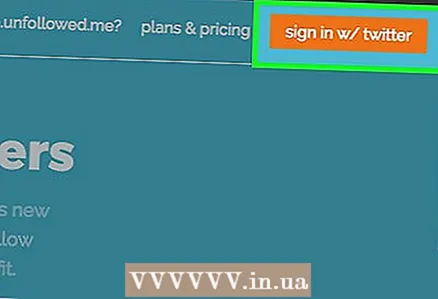 3 W / Twitterге кирүүнү чыкылдатыңыз.
3 W / Twitterге кирүүнү чыкылдатыңыз.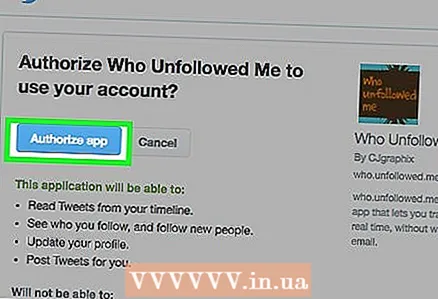 4 Twitter лакап атыңызды жана сырсөзүңүздү киргизиңиз.
4 Twitter лакап атыңызды жана сырсөзүңүздү киргизиңиз.- Эгерде барак башкача көрүнсө, анда сиз буга чейин эле киргенсиз.Андай болсо, жөн гана Колдонмого Уруксат берүү дегенди басыңыз.
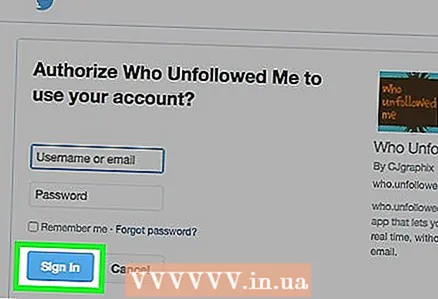 5 Кирүүнү басыңыз.
5 Кирүүнү басыңыз.- Эгерде сиз буга чейин эле кирген болсоңуз, анда бул баскычтын ордуна монитор бети экранда пайда болот.
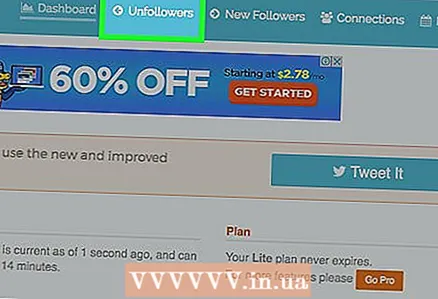 6 "Жазылбоочулар" өтмөгүн ачыңыз. Ал экрандын жогору жагында жайгашкан.
6 "Жазылбоочулар" өтмөгүн ачыңыз. Ал экрандын жогору жагында жайгашкан. - Эгерде сиз WhoUnfollowedMe программасын биринчи жолу иштетип жатсаңыз, жазылбаган колдонуучулардын тизмеси бош калат. Бул сайт сиздин абоненттериңизди жаңы эле көзөмөлдөй баштаганы үчүн.
- Кийинки жолу сизди ким токтотконун көргүңүз келсе, http://who.unfollowed.me баракчасына кайтыңыз жана "Жазылбоочулар" өтмөгүн ачыңыз.
7дин 6 -ыкмасы: TwittaQuitta аркылуу
 1 Браузериңизди иштетиңиз. TwittaQuitta сизге жазылбаган бардык колдонуучулардын тизмеси менен күн сайын электрондук кат жөнөтөт.
1 Браузериңизди иштетиңиз. TwittaQuitta сизге жазылбаган бардык колдонуучулардын тизмеси менен күн сайын электрондук кат жөнөтөт. 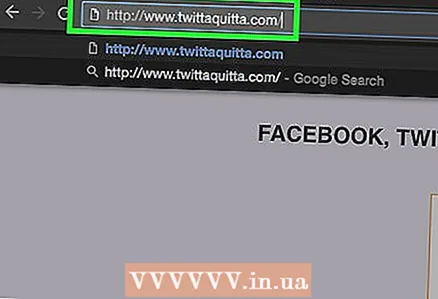 2 Баракка өтүңүз: http://www.twittaquitta.com/.
2 Баракка өтүңүз: http://www.twittaquitta.com/.  3 Twitter менен кирүүнү чыкылдатыңыз.
3 Twitter менен кирүүнү чыкылдатыңыз.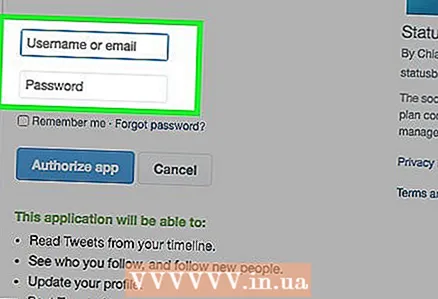 4 Twitter лакап атыңызды жана сырсөзүңүздү киргизиңиз.
4 Twitter лакап атыңызды жана сырсөзүңүздү киргизиңиз.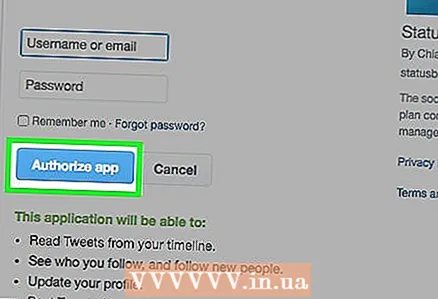 5 Колдонмону авторизациялоо дегенди басыңыз.
5 Колдонмону авторизациялоо дегенди басыңыз. 6 Электрондук почта дарегиңизди киргизиңиз. Аны берилген текст кутучаларынын экөөнө тең киргизиңиз.
6 Электрондук почта дарегиңизди киргизиңиз. Аны берилген текст кутучаларынын экөөнө тең киргизиңиз. 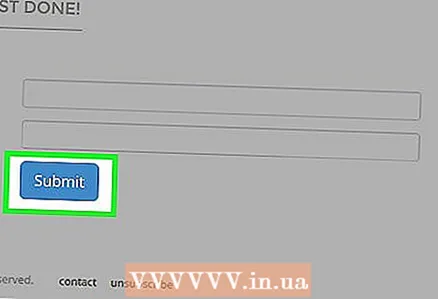 7 Тапшырууну басыңыз.
7 Тапшырууну басыңыз.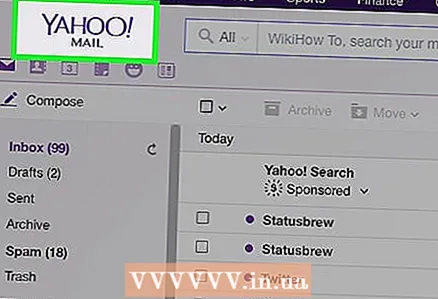 8 TwittaQuittaдан келген катты окуңуз. Каттоо процессин аяктоо үчүн электрондук почтадагы шилтемени басыңыз.
8 TwittaQuittaдан келген катты окуңуз. Каттоо процессин аяктоо үчүн электрондук почтадагы шилтемени басыңыз.  9 Каттагы "шилтеме" деген сөздү басыңыз. Сиз азыр TwittaQuittaдан күнүмдүк электрондук каттарды алуу үчүн катталгансыз.
9 Каттагы "шилтеме" деген сөздү басыңыз. Сиз азыр TwittaQuittaдан күнүмдүк электрондук каттарды алуу үчүн катталгансыз. - TwittaQuitta жөнөтүү тизмесине жазылуу үчүн, каттын астындагы "Жазылууну токтотуу" баскычын басыңыз.
7 -метод 7: Zebraboss аркылуу
 1 Браузериңизди иштетиңиз. Zebraboss сизге катталбаган бардык колдонуучулардын тизмеси менен күн сайын электрондук кат жөнөтөт. Zebraboss орнотуу браузер аркылуу жүргүзүлөт.
1 Браузериңизди иштетиңиз. Zebraboss сизге катталбаган бардык колдонуучулардын тизмеси менен күн сайын электрондук кат жөнөтөт. Zebraboss орнотуу браузер аркылуу жүргүзүлөт. 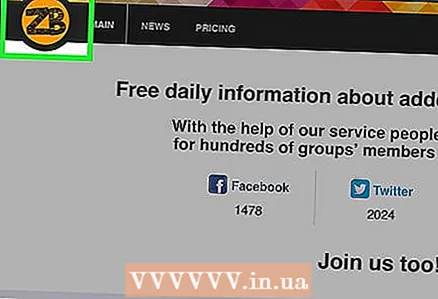 2 Баракка өтүңүз: http://www.zebraboss.com.
2 Баракка өтүңүз: http://www.zebraboss.com.  3 Биринчи талаага Twitter лакап атыңызды киргизиңиз. @Your_nickname форматыңызды же http://twitter.com/your_nickname колдонуңуз.
3 Биринчи талаага Twitter лакап атыңызды киргизиңиз. @Your_nickname форматыңызды же http://twitter.com/your_nickname колдонуңуз.  4 Экинчи талаага электрондук почтаңыздын дарегин киргизиңиз.
4 Экинчи талаага электрондук почтаңыздын дарегин киргизиңиз.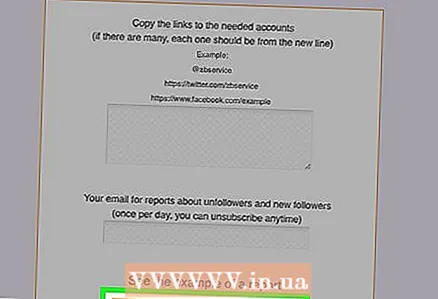 5 Отчетторго жазылууну басыңыз. Күнүнө бир жолу сизден жазылууну токтоткон колдонуучулардын тизмесин аласыз.
5 Отчетторго жазылууну басыңыз. Күнүнө бир жолу сизден жазылууну токтоткон колдонуучулардын тизмесин аласыз. - Кызматты колдонууну токтотуу үчүн электрондук каттагы "Жазылууну токтотуу" шилтемесин басыңыз.
Кеңештер
- Эгер сиз кимдир бирөөнүн жазылуусунан баш тарткан болсоңуз, сизден да жазылууну токтотууга даяр болуңуз.
- Бул сайттарга альтернатива издеп жатканда, ишенбеген кызматка катталбоого аракет кылыңыз. Кээ бир сайттар жана тиркемелер сиздин жеке маалыматыңызды чогултуу үчүн жазылбаган мониторинг кызматтарын көрсөтүшөт.



